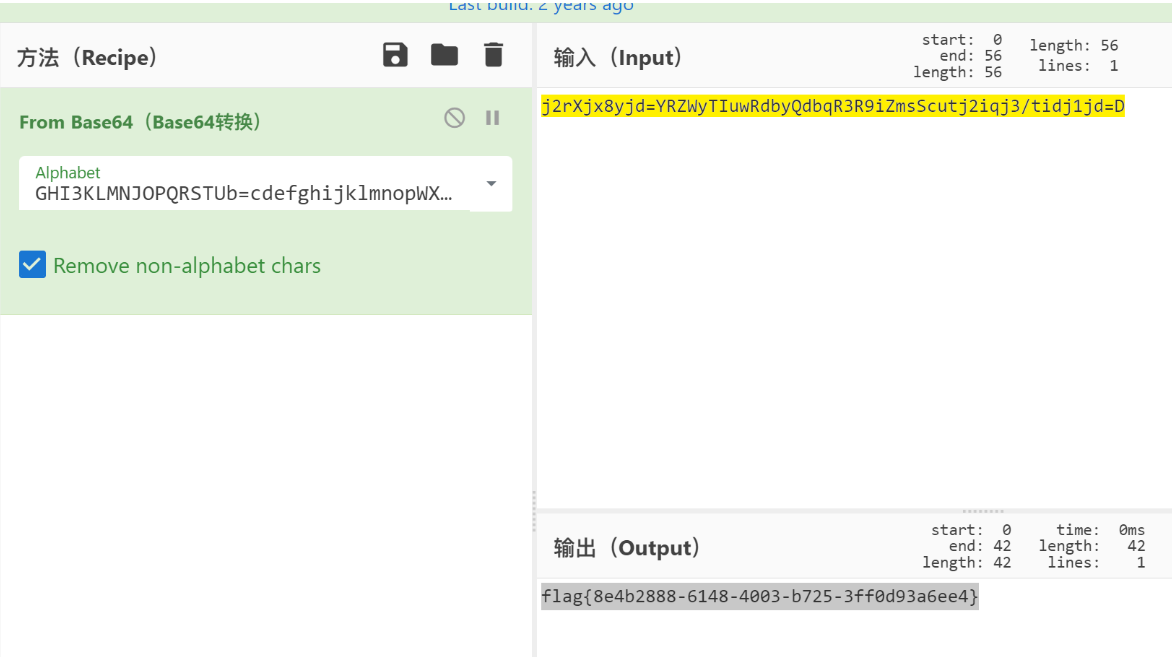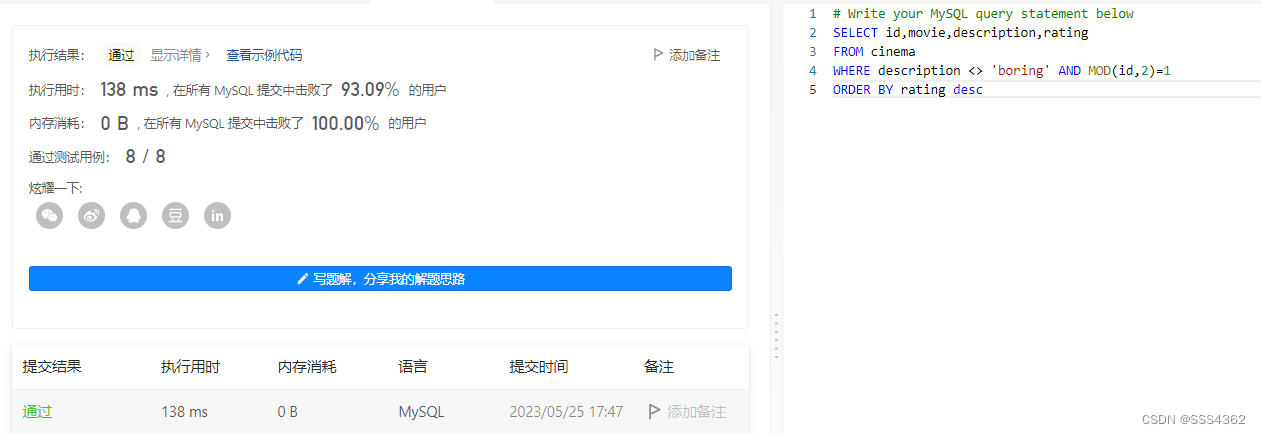引言:第一次在win10系统中安装caffe,一路跌跌撞撞,遇到各种坑,花了1天时间才将环境搭建好,现在记录一下,希望对各位读者也有帮助。
笔者目的:最近接手公司的caffe项目,因为公司业务有神经网络高并发的需求,所以打算采用tensorflow框架,但原有caffe模型不能丢弃,所以搭建win10+caffe+cpu版本,只做前向推理测试用,gpu版本的caffe没搭建,用不上。
关于环境:
总览:
电脑配置:win10 + r5 1500x + ddr4 16g + gtx 1080 8g
Visual Studio版本:vs2015,链接:https://pan.baidu.com/s/1xS0XrITmpj6-q5mvmPMv2A 提取码:bt18
Anaconda3:Anaconda3-5.3.1-Windows-x86_64,下载地址:https://mirrors.tuna.tsinghua.edu.cn/anaconda/archive/
caffe版本:caffe-windows,下载地址:https://github.com/BVLC/caffe/tree/windows
CMake版本:3.17.3,下载地址:https://cmake.org/download/
caffe-windows依赖包:下载地址:https://github.com/willyd/caffe-builder/releases/ 使用Version 1.1.0 版本
numpy版本:1.18.5 (编译caffe前需要安装,使用pip安装,conda安装的貌似有问题)
一、下载安装包:
1.1、下载好软件安装包

二、安装Anoconda3
2.1、安装Anaconda3

我选择把Anaconda3加入到环境变量,默认环境为Python3.7,Anaconda3可以任意创建、更改环境并相互隔离,就是因为这样强大,才装它。
2.2、安装好后,打开cmd窗口,输入:“conda info --env”,安装成功,当然,这里显示的是我的conda环境。
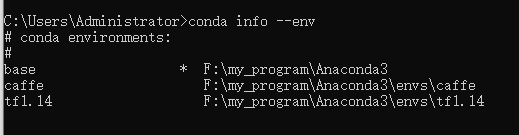
2.3、在cmd窗口输入:“conda create -n caffe python=3.5”创建环境,记住,Python版本是3.5,不然会有问题。
创建好环境后,输入:“activate caffe”激活环境,再输入:“python”,这里显示是python3.5.5。

三、安装vs2015
3.1、安装vs2015
vs2015使用默认组件安装,后面编译时会出错,需要安装win10 sdk,我重装了一次,花了好长时间,盗一张图。

四、安装cmake
4.1、安装cmake-3.17.3-win64-x64.msi,装好后在cmd窗口输入:“cmake”,如图,说明安装成功。

五、编译caffe-windows
5.1、右键打开“bulid_win.cmd”。

5.2、MSVC_VERSION:vs2015对应14,vs2013对应12,不使用NINJA编译,仅使用cpu,之后注明自己的python路径。

5.3、else下面的代码也需要更改

5.4、右键打开“WindowsDownloadPrebuiltDependencies.cmake”,删除58到79行,这里是下载caffe依赖包用的,速度太慢,前文有下载链接。


5.5、执行“build_win.cmd”,报错,因为找不到caffe-windows的环境依赖包,手动复制过去就行。

5.6、将caffe-windows依赖包复制到下图所示文件夹。

5.7、删除build文件夹,每次编译前都需要把它删除,否则无法编译。

5.8、重新执行“bulild_win.cmd”,开始解压和编译。

5.9、编译完成后,用vs2015打开“Caffe.sln”,然后编译。


六、部署python版本的caffe环境
6.1、编译完成后,在caffe-windows/python目录下有caffe文件夹,将这个文件夹复制到Anaconda3/envs/caffe/Lib/site-packages目录下。


6.2、打开cmd命令窗口,安装caffe依赖包,输入:
conda config --add channels conda-forge
conda config --add channels willyd
conda install --yes cmake ninja numpy scipy protobuf==3.1.0 six scikit-image pyyaml pydotplus graphviz
注意:如果发现conda安装的numpy运行报错,则将其卸载,使用pip安装。
顺便附上官网截图。
6.3、依赖包安装完毕后,输入:“import caffe”,导入成功,大功告成!